Procedura umożliwia edytowanie ram i szprosów przy użyciu mechanizmu edycji lokalnej wykorzystującego uchwyty edycji siatki. Funkcja edycji lokalnej pozwala zmodyfikować moduły, kolumny i zagnieżdżone siatki ściany kurtynowej bezpośrednio i interaktywnie w obszarze rysowania, a następnie zapisać wprowadzone zmiany w ścianie kurtynowej lub jej stylu.
- Zaznacz ścianę kurtynową zawierającą ramy lub szprosy, które chcesz zmodyfikować za pomocą mechanizmu edycji lokalnej.
- Określ tryb, w którym ma być wykonana edycja:
Aby zmodyfikować... Wykonaj następujące czynności... bieżące wystąpienie ściany kurtynowej kliknij kolejno 

 .
. styl ściany kurtynowej kliknij kolejno 

 .
. - Kliknij uchwyt edycji siatki.
- Wprowadź p (przypisanie ramy i szprosu) i naciśnij klawisz Enter. Uwaga: Nastąpiło przejście do sesji edycji lokalnej. Widać to po przygaszonych kolorach wszystkich obiektów na rysunku oraz po pojawieniu się różnych uchwytów. Warto zwrócić uwagę, że podczas takiej sesji użytkownik ma ograniczone możliwości dostępu do poleceń edycji pozostałych obiektów znajdujących się na rysunku. Dlatego przed ewentualnymi modyfikacjami tych obiektów należy zakończyć sesję edycji lokalnej.
- Zaznacz moduł, kolumnę lub zagnieżdżoną siatkę zawierającą przypisanie ramy i szprosu, które ma zostać zmodyfikowane, i naciśnij klawisz Enter.
Aby zaznaczyć kilka modułów, kolumn lub zagnieżdżonych siatek, kliknij je z wciśniętym klawiszem Ctrl.
Zostanie wyświetlony arkusz Zmiana przypisania ramy/szprosu.
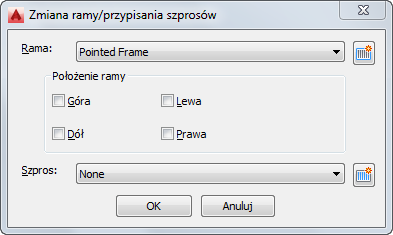
- Zaznacz definicję ramy obowiązującą dla wybranej siatki:
Aby... Wykonaj następujące czynności... zmodyfikować ramę zaznaczonej siatki zaznacz definicję ramy i kliknij przycisk OK. określić położenie ramy w zaznaczonej siatce w obszarze Lokalizacja ramy zaznacz pole wyboru Góra, Dół, Lewo lub Prawo, po czym naciśnij przycisk OK. utworzyć nową definicję ramy i przypisać ją zaznaczonej siatce kliknij przycisk  .
. - Zaznacz definicję szprosu obowiązującą dla wybranej siatki:
Aby... Wykonaj następujące czynności... zmodyfikować szpros zaznaczonej siatki zaznacz definicję szprosu i kliknij przycisk OK. utworzyć nową definicję szprosu i przypisać ją zaznaczonej siatce kliknij przycisk  i wypełnij arkusz Zasady projektowania.
i wypełnij arkusz Zasady projektowania. - Naciśnij Enter.